Înlătură incredibar (Instrucţiuni gratuite)
Ghid de înlăturare incredibar
Ce este incredibar?
Hijacker-ul incredibar continuă să cauzeze probleme
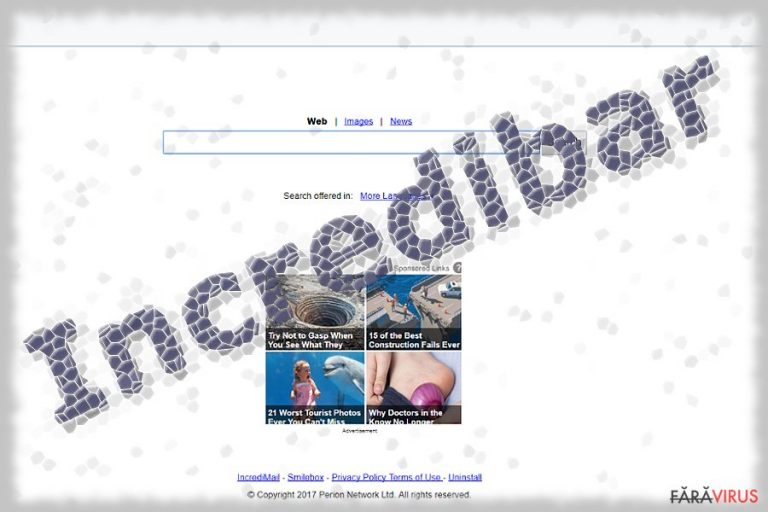
Incredibar defineşte un grup de unelte de securitate chestionabile, precum, mystart.incredibar.com, search.incredibar.com, etc. Din cauza breşelor din securitate, comportamentului neadecvat, şi afişarea de reclame, acestea au fost clasificate ca şi browser hijackeri. În timp ce programele normale sunt programate pentru a ocupa browserele utilizatorilor şi a promova anumite servicii sau website-uri, uneltele de căutare Incredibar afectează negativ întreaga performanţă a sistemului.
Comparând hijackerul Incredibar cu aceştia, ei nu doar manifestă un astfel de comportament ci duc şi la încetiniri ale browserului şi chiar a calculatorului . În plus, toţi hijackerii afiliaţi au tendinţa de a vă redirecţiona prin intermediul link-ului api.content-ad.net înainte de a vă direcţiona pe website-ul sponsorizat.
În ceva timp, sesiunile de navigare vor fi întrerupte cu reclame de tip pop-up şi banere care oferă servicii de întâlniri. Nu este surprinzător faptul că hijackerul cooperează cu terţe ale unor furnizori. De asemenea, fenomenul de redirecţionare de la Incredibar vă poate conduce către site-uri infectate. Mai mult, politica de confidenţialitate a acestuia oferă paragrafe extinse ce indică responsabilităţile utilizatorilor, dar nu îşi asumă responsabilitatea pentru posibilele avarii ce pot fi aduse de Incredibar:
(…)în timp ce facem eforturi rezonabile pentru a ne asigura că site-ul va funcţiona în mod corespunzător, Perion nu garantează că site-ul nu va conţine bug-uri, breşe de securitate, atacuri ale viruşilor şi asemănătoare, sau că va fi tot timpul disponibil. Ocazional, site-ul va fi indisponibil pentru rutine de mentenanţă, actualizări sau alte motive.
Vorbind de calitatea navigărilor, uneltele de căutare Incredibar nu reuşesc să livreze aceiaşi cantitate de rezultate ale căutărilor ca uneltele adecvate de căutare. În plus, niciunul dintre hijackeri nu suportă plugin-urile de securitate pentru browser. Ca şi concluzie, există suficiente motive pentru a elimina hijackerii Incredibar din sistem. Acceleraţi procesul cu FortectIntego sau Malwarebytes. 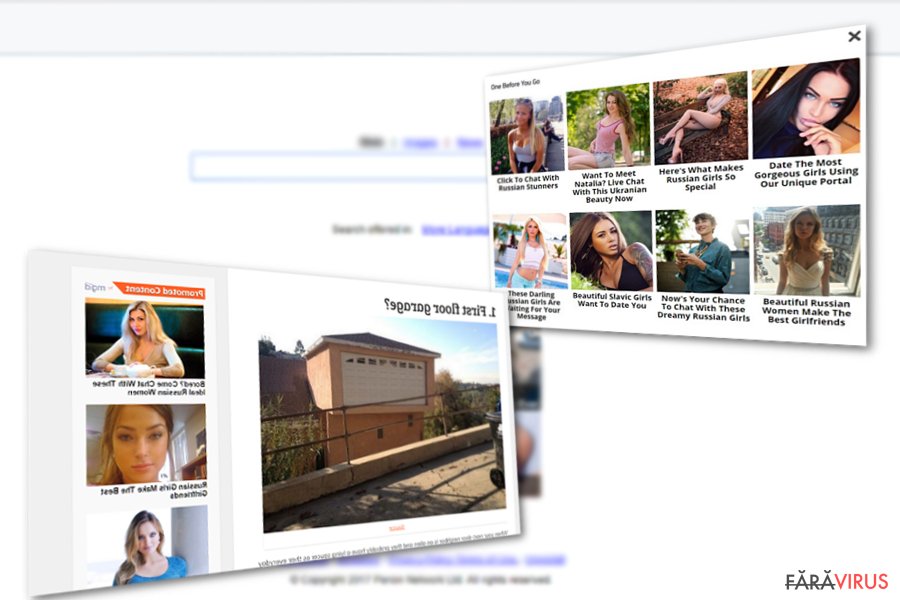
Versiuni alternative
Mystart.incredibar.com este, probabil, cel mai cunoscut din acest grup de hijackeri. Prezintă o preferinţă specifică pentru utilizatorii de Firefox şi nu exclude vreo ţară. Chiar dacă locuiţi în Danemarca , fiţi vigilent. Rezultatele lui variază de la caz la caz. Se poate limita doar la exploatarea resurselor CPU-ului sau să afişeze distrageri pe parcursul sesiunilor de navigare. Poate veni ca şi ataşament al aplicaţiilor gratuite, precum HyperCam. După instalare, va prinde rădăcini în sistem care rezultă în dificultăţi la eliminare.
Search.incredibar.com vă conduce către aceiaşi pagină de start ca şi hijackerul MyStart. Împreună cu ultima versiune, acest hijacker a fost cel mai activ între 2012 şi 2014. Cu toate acestea, ar putea fi inutilă ignorarea potenţialului de pericol prezentat acum de către acest hijacker. Pe lângă efectele de după, descrise, malware-ul de browser poate cauza o serie de probleme şi la eliminare pentru utilizatorii care intenţionează să îl elimine. De asemenea, are tendinţa de a ocupa Firefox, Internet Explorer, sau browserul Chrome prin intermediul aplicaţiilor gratuite.
Reţeaua de distribuţie
Bara de unelte Incredibar poate fi instalată cu consimţământul dumneavoastră, pur şi simplu prin descărcarea programului în calculatorul dumneavoastră. Totuşi, există alte metode prin care puteţi fi infectat cu acest browser hijacker.
Instalarea incorectă a unor codec-uri dubioase a unor software-uri gratuite poate accelera atacul lui Incredibar. Incredibar plăteşte afiliaţilor 1.5 dolari per instalare. Din acest motiv este atât de exploatat de către criminalii cibernetici sau de cei de pe piaţa online. Pentru a preveni infiltrarea, acordaţi atenţie componentelor pe care le instalaţi la un loc cu programe gratuite. În cele din urmă, împuterniciţi protecţia sistemului instalând o aplicaţie de securitate.
Eliminarea hijackerului Incredibar
În afară de eliminarea hijackerului şi eliminarea barei de unelte din browser, căutaţi alte aplicaţii dubioase în sistem. După instalare, este posibil să invite alte programe dubioase sau cu potenţial nedorit. Deci, trebuie să fiţi atent la ele. Pentru a economisi timp, folosiţi unelte de securitate. Acestea vor elimina virusul Incredibar în câteva minute.
În plus, mai jos găsiţi şi instrucţiuni utile. Acestea vă vor ajuta să eradicaţi scripturile web asociate infecţiei de browser şi de asemenea, vor contribui la eliminarea generală a virusului Incredibar. Utilizatorii raportează că doar ştergerea lui şi a extensiei nu este suficientă. De asemenea, trebuie să resetaţi browserul. După, este recomandat să porniţi PC-ul în Safe Mode şi să eliminaţi cheile sale de regiştri:
- După ce porniţi PC-ul în Safe Mode, apăsaţi pe cheile Windows +R şi tastaţi regedit.
- După ce editorul de regiştri este lansat, intraţi în HKEY_CURRENT_USER/Software/Microsoft/Your browser/Main.
- Găsiţi intrarea MyStart Incredibar, apăsaţi dreapta pe ea şi selectaţi Delete.
Puteți elimina avariile aduse de virus cu ajutorul lui FortectIntego. SpyHunter 5Combo Cleaner și Malwarebytes sunt recomandate pentru a detecta programele cu potențial nedorit și virușii cu toate fișierele și regiștrii ce le sunt asociate.
Manual de înlăturare incredibar
Înlăturaţi incredibar din sistemele Windows
-
Apăsaţi pe Start → Control Panel → Programs and Features (dacă sunteţi utilizator de Windows XP, apăsaţi pe Add/Remove Programs)

-
Dacă sunteţi utilizator de Windows 10 / Windows 8, atunci apăsaţi dreapta în colţul din stânga jos al ecranului. Odată ce apare Quick Access Menu, selectaţi Control Panel şi Uninstall a Program.

-
Dezinstalează incredibar şi programele ce au legătură cu acesta
Aici, uitaţi-vă după incredibar sau după orice alt program suspect instalat. -
Dezinstalează-le şi apasă pe OK pentru a salva aceste schimbări.

Înlăturaţi incredibar din sistemul Mac OS X
-
Dacă utilizaţi OS X, apăsaţi pe butonul Go din partea stângă sus a ecranului şi selectaţi Applications.

-
Aşteptaţi până când vedeţi un dosar cu Applications şi căutaţi incredibar sau orice alt program suspect din el. Acum, apăsaţi pe fiecare dintre aceste intrări şi selectaţi Move to Trash.

Înlăturaţi incredibar din Microsoft Edge
Resetează setările Microsoft Edge (Metoda 1):
- Lansează aplicaţia Microsoft Edge şi apăsă More (trei puncte în colţul din dreapta sus a ecranului
- Apasă pe Settings pentru a afişa mai multe opţiuni.
-
După ce apare fereastra de setări, apasă pe butonul Choose what to clear de sub opţiunea Clear browsing data.

-
Aici, selectează tot ce doreşti să elimini şi apasă pe Clear.

-
Acum, trebuie să apeşi dreapta pe butonul Start (Windows logo). Aici, selectează Task Manager.

- Atunci când eşti în fereastra Processes, caută Microsoft Edge
-
Click dreapta pe ea şi alege opţiunea Go to details. Dacă nu vezi opţiunea Go to details, apasă pe More details şi repetă paşii anteriori.


-
Când apare fereastra Details, caută fiecare intrare cu numele Microsoft Edge. Click dreapta pe fiecare şi selectează End Task pentru a termina aceste intrări.

Resetarea browserului Microsoft Edge (Metoda 2):
Dacă Metoda 1 nu a reuşit să te ajute, trebuie să alegi o metodă avansată de resetare pentru Edge.
- Notă: trebuie să îţi creezi copii de rezervă a datelor înainte de a utiliza această metodă.
- Găseşte acest dosar în calculatorul tău:
C:\Users\%username%\AppData\Local\Packages\Microsoft.MicrosoftEdge_8wekyb3d8bbwe. -
Selectează fiecare intrare ce este salvată în el şi click dreapta cu mouse-ul. După, selectează opţiunea Delete.

- Apasă butonul Start (Windows logo) şi scrie window power în linia Search my stuff.
-
Apasă dreapta pe intrarea Windows PowerShell şi alege Run as administrator.

- Imediat după ce fereastra Administrator: Windows PowerShell apare, copie această linie de comandă după PS C:\WINDOWS\system32> şi apasă Enter:
Get-AppXPackage -AllUsers -Name Microsoft.MicrosoftEdge | Foreach {Add-AppxPackage -DisableDevelopmentMode -Register $($_.InstallLocation)\AppXManifest.xml -Verbose}
După ce aceşti paşi sunt terminaţi, incredibar ar trebui să fie eliminaţi din browserul Microsoft Edge.
Înlăturaţi incredibar din Mozilla Firefox (FF)
-
Înlăturaţi extensiile periculoase
Deschideţi Mozilla Firefox, apăsaţi pe căsuţa de meniu (colţul dreapta sus) şi selectaţi Add-ons → Extensions.
-
Aici, selectaţi incredibar şi alte plugin-uri chestionabile. Apăsaţi pe Remove pentru a şterge aceste intrări.

-
Resetaţi Mozilla Firefox
Apăsaţi pe meniul Firefox din partea stângă sus şi apăsaţi pe semnul întrebării. Aici, alegeţi Troubleshooting Information.
-
Acum, veţi vedea un mesaj Reset Firefox to its default state cu butonul pentru Reset Firefox. Apăsaţi pe acest buton de mai multe ori şi finalizaţi înlăturarea incredibar.

Înlăturaţi incredibar din Google Chrome
-
Ştergeţi plug-urile maliţioase.
Deschideţi Google Chrome, apăsaţi pe căsuţa de meniu (colţul dreapta sus) şi selectaţi Tools → Extensions.
-
Aici, selectaţi incredibar şi alte plugin-uri maliţioase şi selectaţi căsuţa de gunoi pentru a şterge aceste intrări.

-
Apăsaţi pe căsuţa de meniu din nou şi alegeţi Settings → Manage Search engines de sub secţiunea Search.

-
Când sunteţi în Search Engines..., înlăturaţi site-urile de căutare maliţioase. Ar trebui să lasaţi doar Google sau numele de domeniu preferat de dumneavoastră.

-
Resetaţi Google Chrome
Apăsaţi pe căsuţa de meniu din dreapta sus a Google Chrome şi selectaţi Settings. -
Daţi în jos până la capătul paginii şi apăsaţi pe Reset browser settings.

-
Apăsaţi pe Reset pentru a confirma această secţiune şi pentru a finaliza înlăturarea lui incredibar.

Înlăturaţi incredibar din Safari
-
Înlăturaţi extensiile periculoase
Deschideţi browser-ul web Safari şi apăsaţi pe Safari din meniul din stânga sus al ecranului. Odată ce aţi făcut acest lucru, selectaţi Preferences.
-
Aici, selectaţi Extensions şi căutaţi incredibar sau alte intrări suspecte. Apăsaţi pe butonul de Uninstall pentru a le elimina pe toate.

-
Resetaţi Safari
Deschideţi browser-ul Safari şi apăsaţi pe secţiunea de meniu cu Safari din partea stângă sus a ecranului. Aici, selectaţi Reset Safari....
-
Acum, veţi vedea o fereastră de dialog detaliată oferind opţiuni de resetare. Toate acele opţiuni sunt în general verificate, însă puteţi specifica pe care doriţi să le resetaţi. Apăsaţi pe butonul Reset pentru a finaliza procesul de înlăturare a incredibar.

După dezinstalarea acestui program cu potenţial nedorit (PUP) şi repararea tuturor browserelor web, vă recomandăm să vă scanaţi sistemul PC-ului cu un anti- spyware sigur. Acest lucru vă va ajuta să eliminaţi urmele din regiştri a incredibar şi de asemenea, să identificaţi paraziţii asociaţi sau alte infecţii malware posibile din calculatorul dumneavoastră. Pentru acest lucru, puteţi folosi eliminatorul nostru de malware, ce este foarte sigur: FortectIntego, SpyHunter 5Combo Cleaner sau Malwarebytes.




























